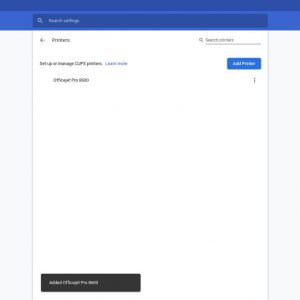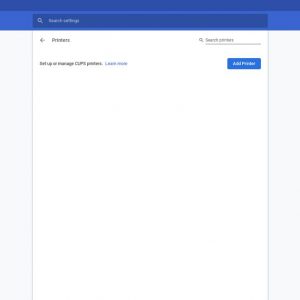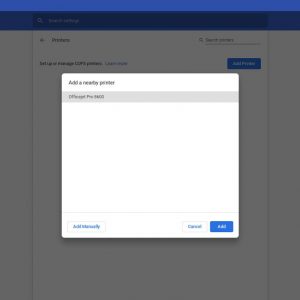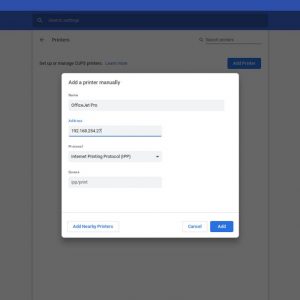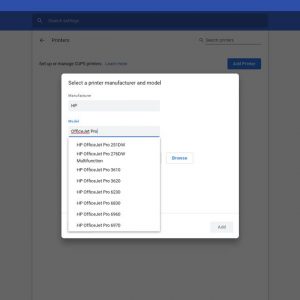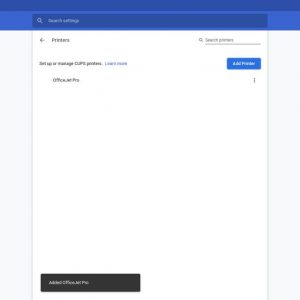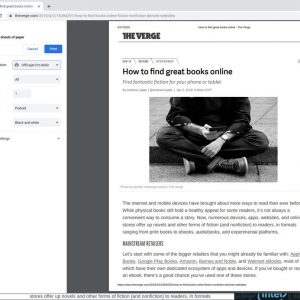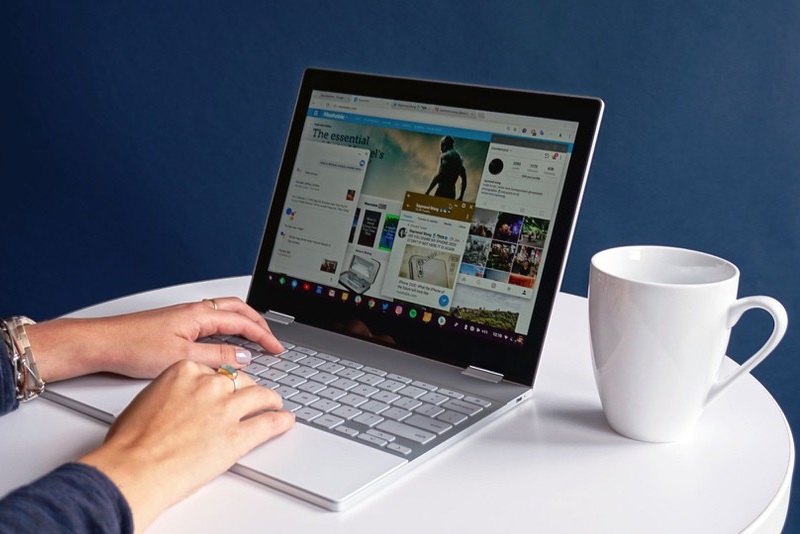
آموزش نحوه استفاده از چاپگر در کرومبوک ها
در حالی که کروم بوکهای گوگل در رابطه با خدمات آنلاین هستند، گاهی اوقات شما نیاز دارید که تجربه های خود را چاپ کنید. چاپ گرفتن از طریق کروم بوک ها روشی بسیار ساده داشت، اما هنوز مشخص نیست برای اینکار باید از کجا شروع کنیم. در این مطالب نحوه استفاده از چاپگر در کروم بوک ها را به شما کاربران آموزش خواهیم داد.
افزودن چاپگرهای بیسیم جدید
با یک چاپگر بی سیم که قابلیت اتصال به اینترنت را دارد، شما قادرید به طور مستقیم و بدون نیاز به سرویس دیگری، پرینتر را به کروم بوک متصل کنید. برای اینکار ابتدا اطمینان حاصل کنید که پرینترتان روشن و متصل به همان شبکه وای فای است. روند اتصال پرینتر به وای فای، در مدل های کروم بوک متفاوت است، اما به طور معمول شامل گزینه Wi-Fi یا internet در بخش Printers منوی تنظیمات خواهد بود. شما باید ابتدا مراحل زیر را پیش بروید.
- ابتدا بر روی ساعت گوشه سمت راست نمایشگر کروم بوک، کلیک راست کرده و سپس روی آیکون چرخ دنده کلیک کنید تا به بخش تنظیمات دستگاه مراجعه کنید.
- سپس عبارت print را در جعبه جستجو بالای پنل تنظیمات تایپ کرده و در نتایج جستجو روی گزینه Printers کلیک کنید.
- در پنجره Printer برای افزودن چاپگر، روی گزینه Add Printer کلیک کنید.
- در مرحله بعد بر روی نام چاپگر خود در لیست ظاهر شده کلیک کرده و برای تکمیل، بر روی دکمه آبی «Add» کلیک کنید.
افزودن چاپگرهای بیسیم قدیمی
در صورتی که پرینتر شما در فهرست Printer ظاهر نشد (که ممکن است اتفاق بیفتد، اگر دستگاه قدیمی تر باشد)، باید روی دکمه Add Manually که در گوشه پایین سمت راست آن پنجره بوده، کلیک کنید.
- در ابتدا نامی که می خواهید دستگاه شما را بشناسد، بنویسید.
- سپس آدرس IP دستگاهتان را در جعبه Address تایپ کنید و دو گزینه بعد را به همان حالت پیشفرض قرار دهید. (معمولا می توانید آدرس IP را از طریق منوی نمایشگر پرینتر ببینید. سعی کنید که در قسمت تنظیمات پرنیتر، پیکربندی شبکه یا وایرلس را بررسی نمایید.)
- سپس در بخش بعدی باید نام سازنده و مدل پرینتر خود را از طریق منوی در نظر گرفته شده، انتخاب کرده و سپس روی دکمه Add کلیک کنید.
کروم بوک همچنین سیستم Cloud Print گوگل پشتیبانی می کند، اما این روش ارتباط مستقیم به طور کلی مسیر ساده تر و قابل اعتمادتر می باشد.
اتصال فیزیکی چاپگرها به کروم بوک
در صورتی که پرینتر از اتصال شبکه برخوردار نیست، شما می توانید به طور فیزیکی چاپگر خود را به یک کروم بوک با استفاده از یک کابل USB متصل کنید. برای اتصال آن کافیست که مراحل زیر را دنبال کنید.
- ابتدا کابل را به چاپگر خود وصل کنید و سپس انتهای دیگر را به Chromebook خود وصل کنید.
- سپس بخش تنظیمات کروم بوک را باز کرده و در باکس جستجو عبارت print را تایپ کنید.
- گزینه Printers را انتخاب و روی آیکون آبی رنگ Add Printer کلیک نمایید.
- در مرحله بعد نام پرینتر کلیک کرده و سپس روی دکمه آبی رنگ Add کلیک کنید تا مراحل تکمیل شود.
کار شما تمام شد و هم اکنون تنها با زدن کلیدهای ترکیبی Ctrl+P در برگه مرورگر، یا نوشتن فرمان Print، قادرید تا محتوای موردنظر خود را پرینت کنید.